Note:
Puoi migliorare la qualità del video facendo clic su "Migliora" in alto e alcune funzioni di editing video possono essere applicate anche in batch.
Aiuto! Come posso convertire i file .mts per l'uso in Final Cut Pro 7?
Qual è il modo migliore per importare video MTS Panasonic su FCP?
Esiste un modo per convertire i file MTS per la modifica in Final Cut Express o Pro?

In realtà, non è possibile importare direttamente i file MTS registrati in Final Cut Pro. Perché MTS / M2TS il formato del file è supportato solo dai lettori Sony e Panasonic.
Come risultato, Final Cut Pro, iMovie e la maggior parte dei lettori video non accettano file video AVCHD MTS. Per risolvere questo problema di incompatibilità, è necessario convertire MTS in Final Cut Pro per un'ulteriore gestione e questo è anche ciò che questo articolo vuole mostrarti.
Qui ci sono 4 convertitori online che puoi prendere per convertire gratuitamente MTS in Final Cut Pro. Basta leggere e scegliere quello che ti piace.
Tuttavia, ci sono sempre queste o quelle limitazioni. Pertanto, se si desidera ottenere un output di alta qualità, utilizzare un convertitore video da MTS a MOV online potrebbe non essere una buona scelta.
Passo 1 Fai clic su "Sfoglia" per aggiungere un video MTS dal tuo computer
Passo 2 Seleziona "QuickTime Movie File (.mov)" come formato di output
Passo 3 Fai clic su "Invia un link per il download alla mia e-mail" e inserisci il tuo indirizzo e-mail, se necessario
Passo 4 Scegli "Converti" per convertire MTS in Final Cut Pro online
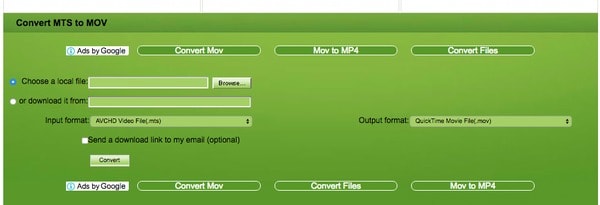
Passo 1 Fare clic su "Scegli file" per aggiungere il file MTS non più di 200 MB.
Passo 2 Seleziona la casella piccola dietro "Opzioni".
Passo 3 Imposta l'ora di inizio e l'ora di fine per registrare un video MTS.
Passo 4 Fai clic su "Converti" per convertire MTS in MOV online gratuitamente
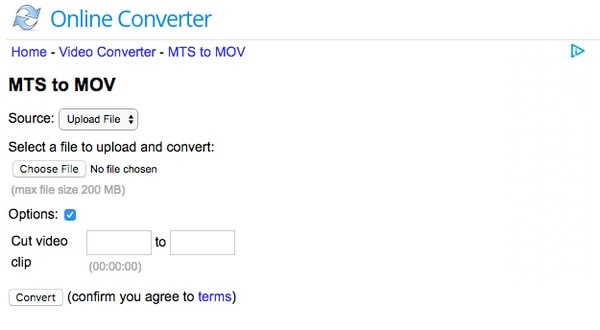
Passo 1 Fai clic su "Scegli file" per importare il tuo file video MTS.
Passo 2 Seleziona "MOV" dal menu a discesa "Converti file in".
Passo 3 Inserisci il tuo indirizzo email per ricevere il file MOV convertito.
Passo 4 Scegli "Converti" per convertire MTS in Final Cut Pro MOV online.
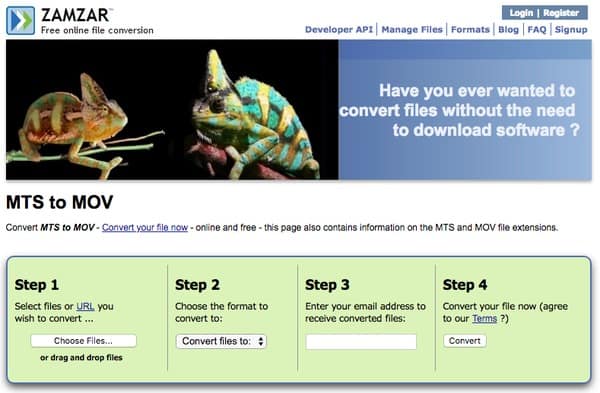
Passo 1 Carica un video MTS da computer, URL, Dropbox o Google Drive.
Passo 2 Imposta MOV come formato video di output.
Passo 3 Scegli "Converti" per convertire i file MTS di Final Cut Pro fino a 100 MB.
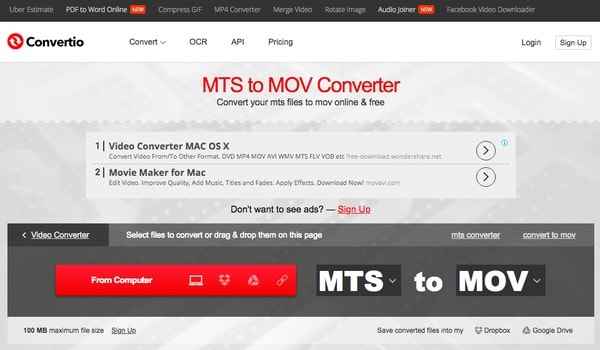
Nonostante i precedenti convertitori online da MTS a MOV, puoi anche rivolgerti a Aiseesoft Mac Video Converter Ultimate per un aiuto. È un convertitore video all-in-one, che consente agli utenti di scaricare, convertire e modificare video e audio su Mac in alta qualità.
Di conseguenza, puoi convertire in batch i file MTS in Final Cut Pro senza perdita di dati in breve tempo, per non parlare della sua funzionalità avanzata di ottimizzazione video. Pertanto, se devi convertire frequentemente MTS in Final Cut Pro e altri formati, sicuramente dovresti usare Mac Video Converter Ultimate per risolvere il problema.
Passo 1 Importa file MTS
Scarica e installa Mac Video Converter Ultimate gratuitamente sul tuo computer. Avvia questo convertitore da MTS a Final Cut Pro MOV. Quindi scegli "Aggiungi file" nella barra degli strumenti in alto. È possibile selezionare qualsiasi video MTS dalla cartella locale o dal disco rigido esterno. Inoltre, puoi anche trascinare e rilasciare il file MTS di destinazione sulla sua interfaccia principale.

Passo 2 Modifica il tuo video MTS
Scegli "Modifica" nell'angolo in alto a destra. Viene visualizzata una nuova finestra. L'intera interfaccia di editing video è divisa in 6 diverse sezioni tra cui "Ruota", "3D", "Ritaglia", "Effetto", "Migliora" e "Filigrana". Ogni opzione consente agli utenti di modificare istantaneamente l'effetto video con una finestra di anteprima. Non dimenticare di fare clic su "Applica" o "Applica" a tutti per salvare le modifiche.

Note:
Puoi migliorare la qualità del video facendo clic su "Migliora" in alto e alcune funzioni di editing video possono essere applicate anche in batch.
Passo 3 Converti MTS in Final Cut Pro su Mac
Fai clic su "Profilo" in fondo. Per convertire MTS in file di Final Cut Pro, devi scegliere "Final Cut Pro" dal suo elenco. Quindi puoi vedere vari formati compatibili con Final Cut Pro, come Apple ProRes 422, Apple ProRes 422 HQ, Apple ProRes 4444, ecc. Basta scegliere il determinato formato di output.
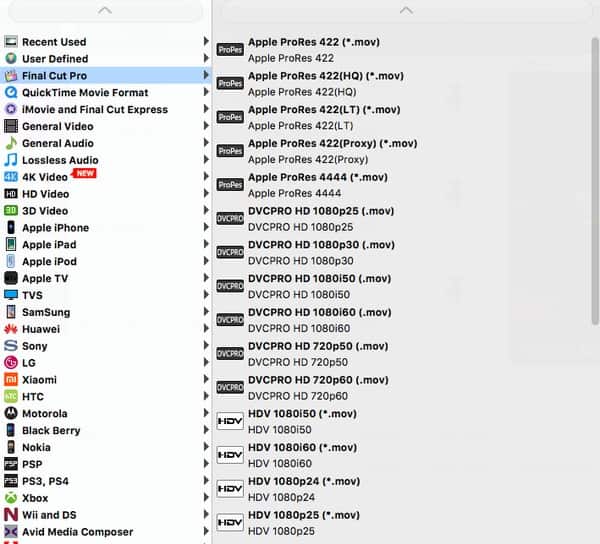
Inoltre, puoi fare clic sull'opzione "Impostazioni" oltre a regolare le impostazioni del profilo. Successivamente, seleziona "Sfoglia" di seguito per modificare una cartella di distinzione. Alla fine, puoi fare clic sul grande pulsante "Converti" per iniziare a convertire MTS in MOV Final Cut Pro in modo rapido e semplice.

Inoltre, puoi estrarre tracce audio o aggiungere tracce multi-audio al tuo film MTS senza sforzo. Tutto sommato, Mac Video Converter Ultimate è il tuo miglior convertitore video. È possibile ottenere la maggior parte della personalizzazione e della conversione video all'interno di questo potente software in alta qualità.
Pertanto, è abbastanza facile convertire MTS in Final Cut Pro e in qualsiasi dispositivo portatile liberamente con l'aiuto dei suoi vari profili preimpostati.
Allora perché non scaricare gratuitamente questo convertitore video da MTS a MOV per una prova? Rimarrai stupito dalle sue potenti funzionalità e dalla sua interfaccia amichevole.